自分のAndroidスマホの画面サイズ・解像度を調べる方法

この記事では、自分が今まさに持っているスマホの画面サイズ・解像度を調べる方法を書きます。
色々方法はありますが、本記事では「Device Info HW」アプリを使った方法を紹介します。
僕が持っている2023年5月11日に発売された「Google Pixel 7a」の画面サイズ(解像度)は2400×1080です。比率は20:9です。
標準インストールされている設定アプリからはそういった情報がないので確認できません。専用のアプリを使うかインターネットで調べる必要があります。
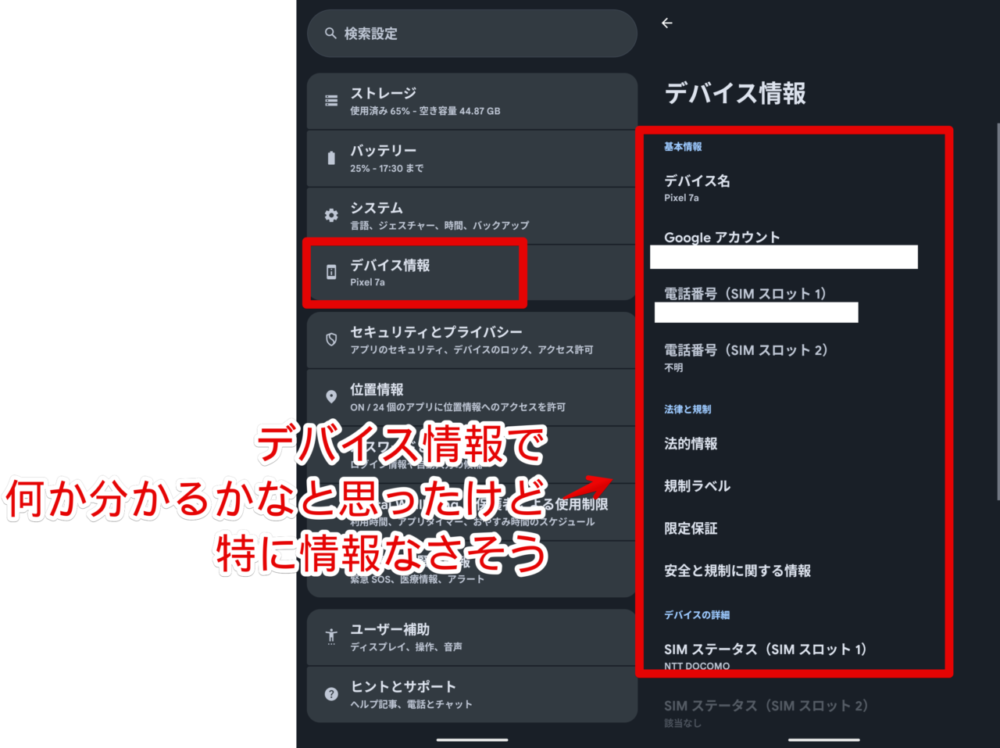
インストール方法
本記事では「Device Info HW」という無料のアプリをインストールして調べてみます。
「Google Play」から無料でインストールできます。いちおページのリンクも貼っておきます。
この手のアプリは「Device Info」とかでGoogle Play検索すると色々ヒットします。僕がいくつか試して使いやすいなと思ったので紹介します。
Androidスマホで「Google Play」を起動します。
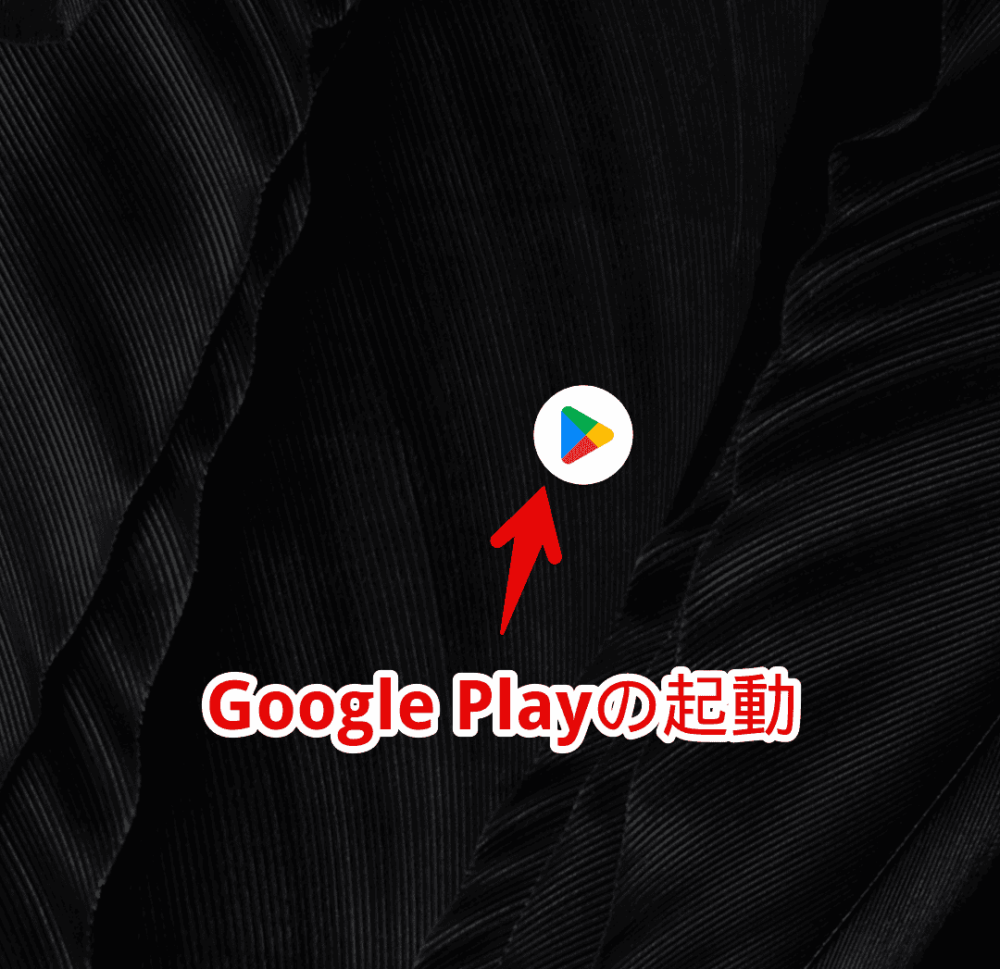
検索ボックスに「Device Info」と入力します。「Device Info HW」を見つけたらタップしてインストールします。
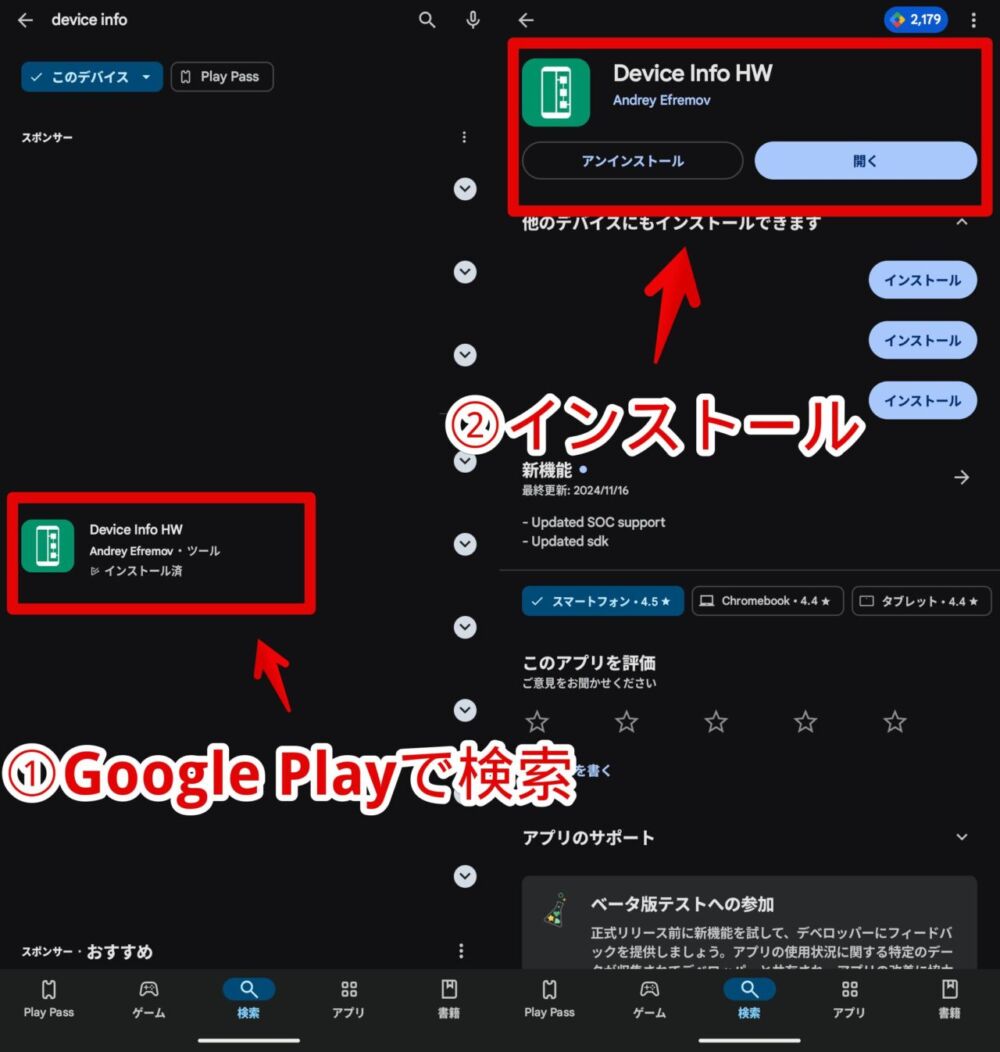
本アプリは無料版と有料版「Device Info HW+」が存在しています。
ARMアーキテクチャや何ビットか調べるだけなら無料版でも十分です。有料版との違いは以下です。個人的には長押し→コピーに対応するのが一番でかいかなと思います。
- より多くのテーマ変更に対応
- HTMLまたはPDFのレポート作成
- 情報リストの長押しでテキストコピー(個人的にはこれがかなり便利そう)
- 充電/放電チャート付きバッテリータブの新しいデザイン
- インストールされているアプリケーションの追加情報
- CPU周波数チャート
- 新バージョンへの早期アクセス
「Device Info HW」で自分のAndroidの画面サイズを調べる方法
インストールしたアプリを起動します。
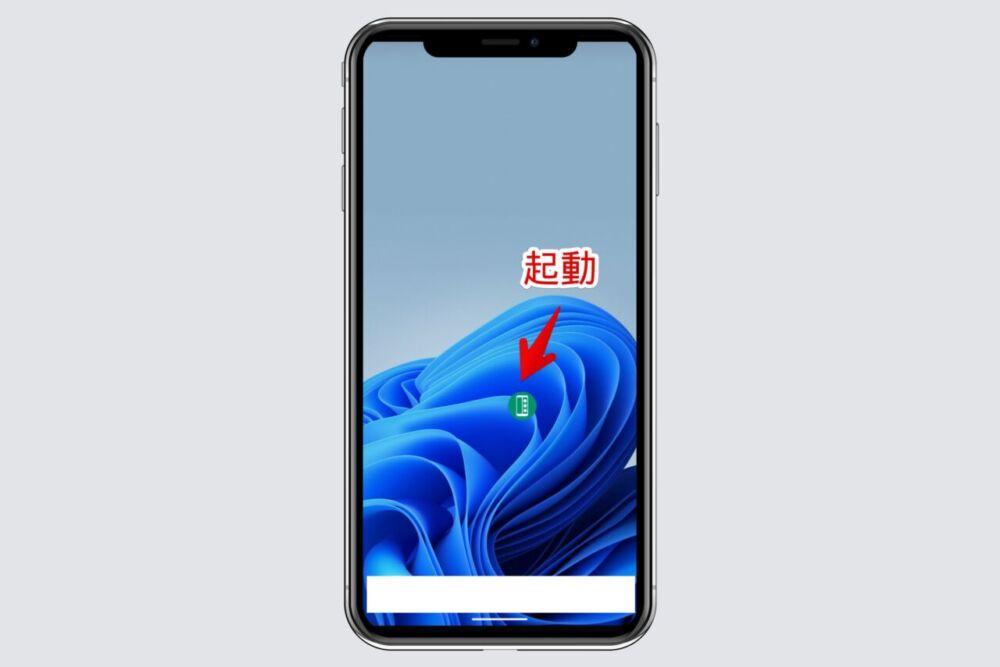
初回起動時はメッセージが表示されるのでOKをタップします
初期で表示されている「一般」タブに解像度が書かれています。「Google Pixel 7a」だと2400×1080です。
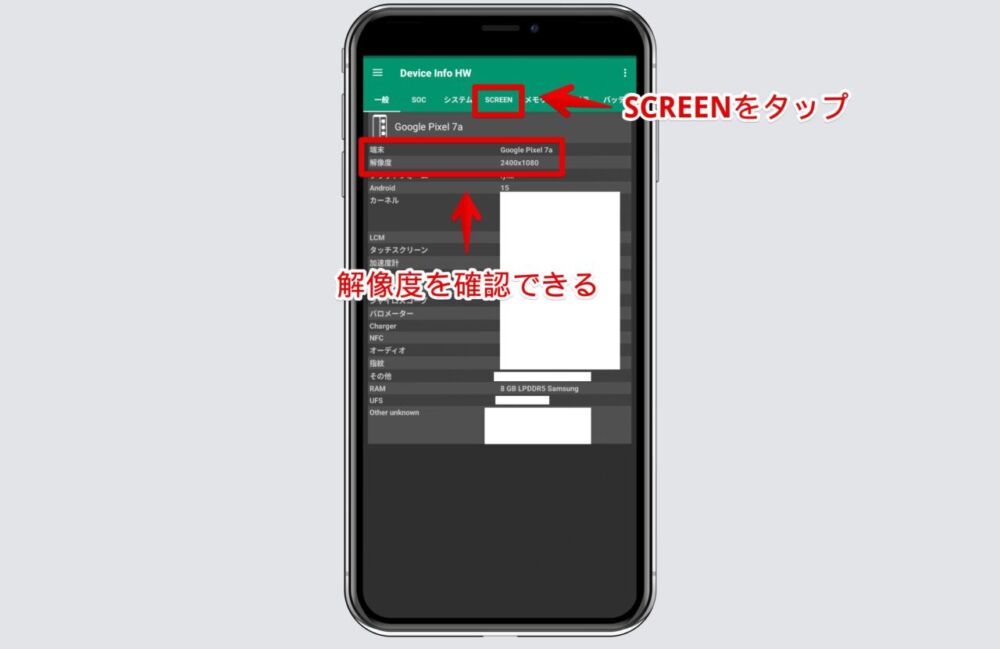
より詳しく調べたい場合は上部の「SCREEN」タブをタップします。
解像度だけでなくサイズ、リフレッシュレート、アスペクト比(比率)も確認できます。
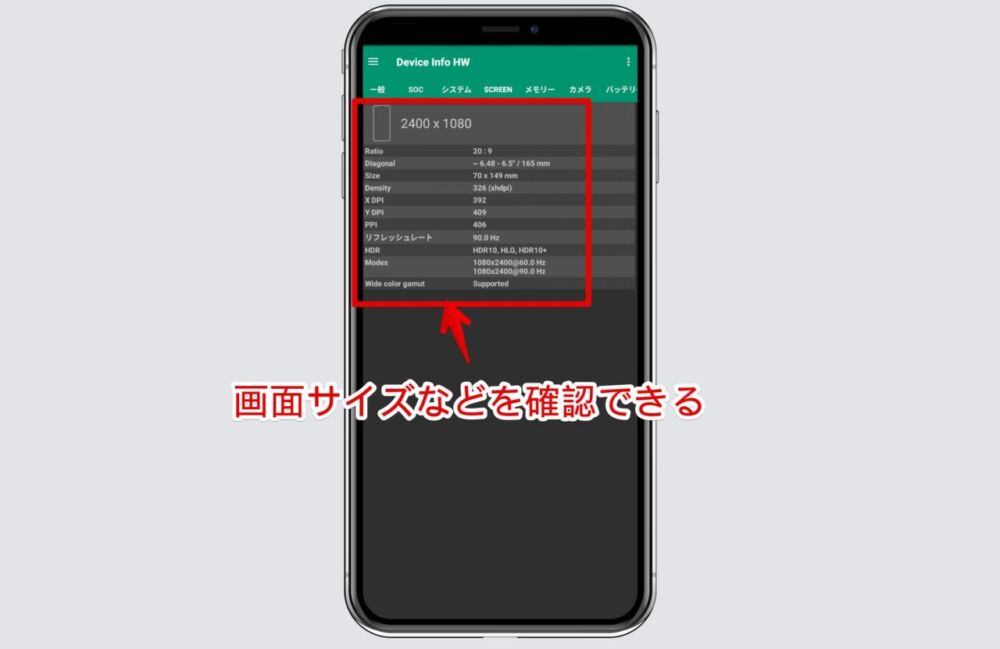
感想
以上、自分が使っているAndroidスマホの画面サイズ・解像度を調べる方法でした。
アプリをいちいちインストールするのがめんどくさい!って方は「自身のデバイス名 画面サイズ」でGoogle検索すればいいかなと思います。
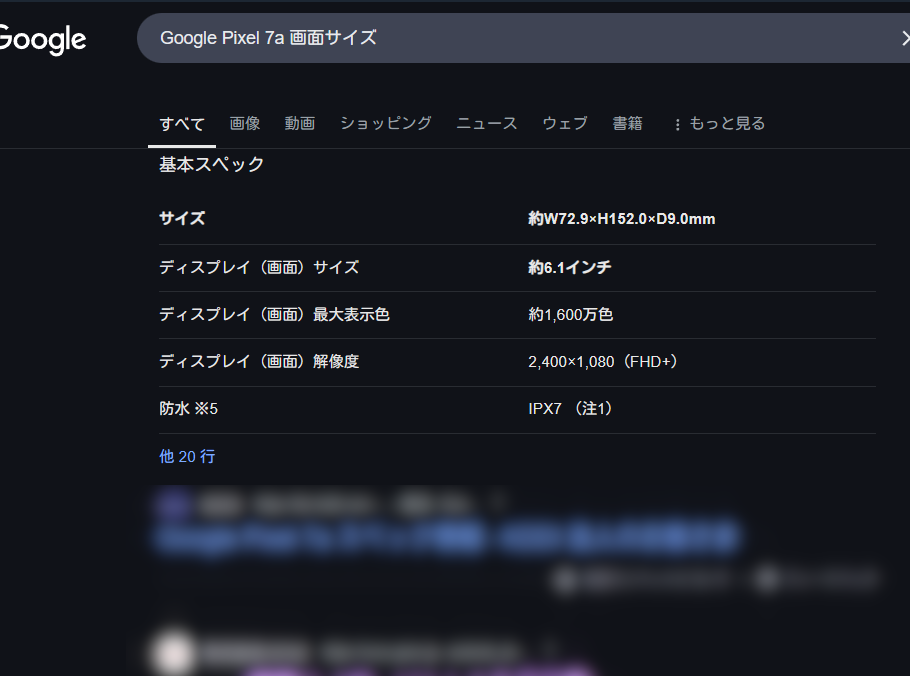
基本的には公式や大手サイトがだしている情報がヒットするので間違いはないと思いますが、やはりインターネットなのでもしかしたら誤情報がヒットする可能性もあります。
アプリを使った方法だと直接そのデバイスのシステム情報を読み取っていると思うので間違いはない…がしかし自分がその端末を持っていないと調べられない、一つずつしか調べられない…などどちらの方法も一長一短かなと思います。
- 自分のAndroidスマホの名前を調べる方法。設定→デバイス情報!
- 自分のAndroidの製造年を調べる方法。ネットやアプリ不要でスマホ単体で分かる!
- 自分のAndroidがarm64-v8a(64bit)かarmeabi-v7a(32bit)か調べる方法
本記事で利用したアイコン:Android – ソーシャルメディアとロゴ アイコン

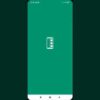
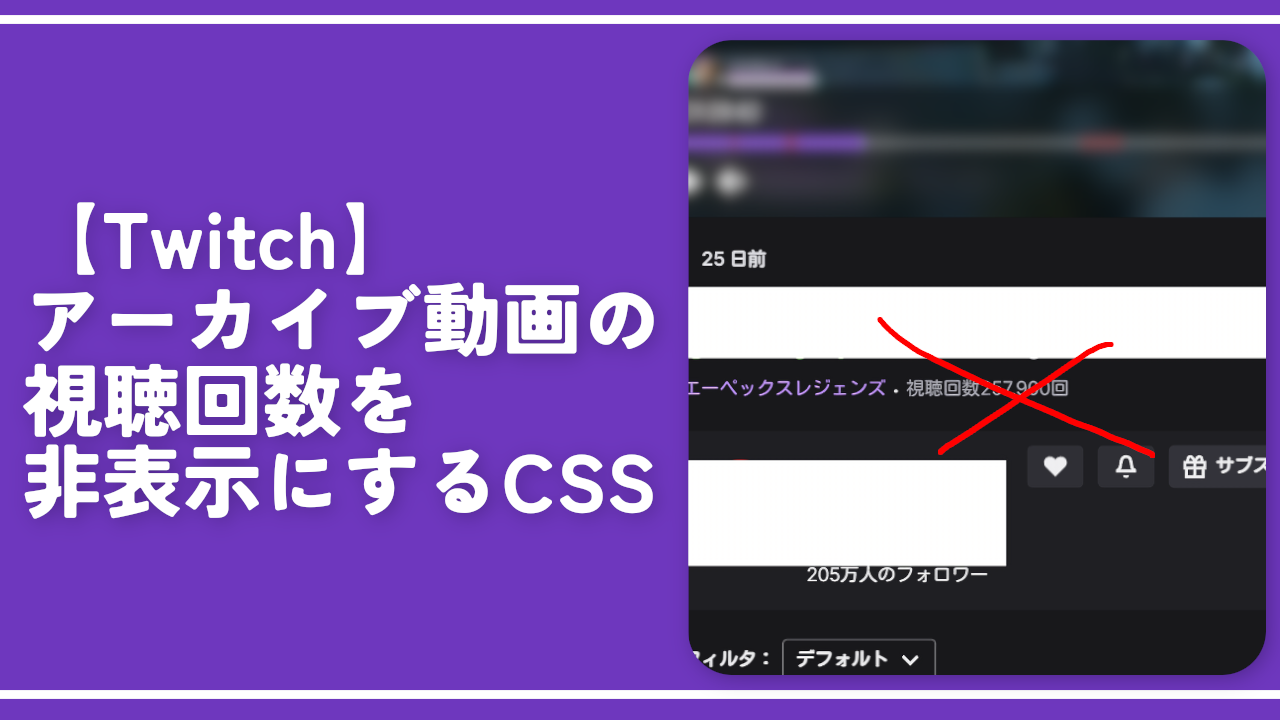
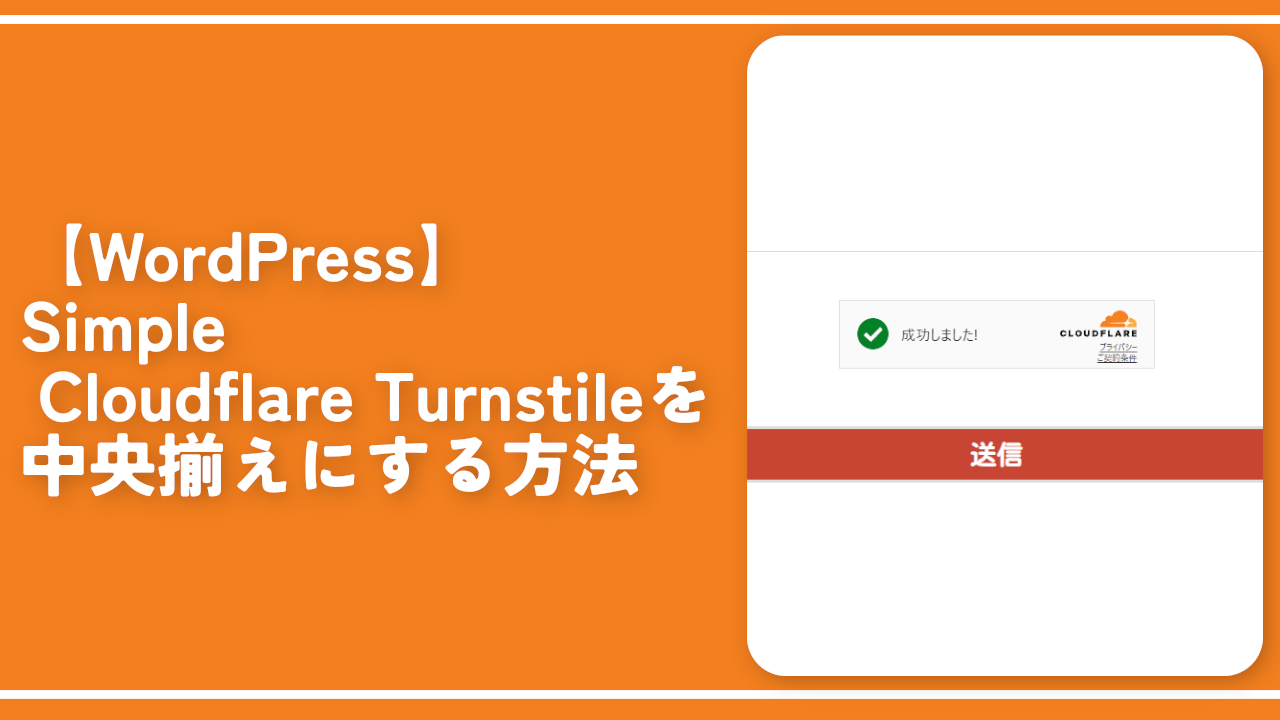

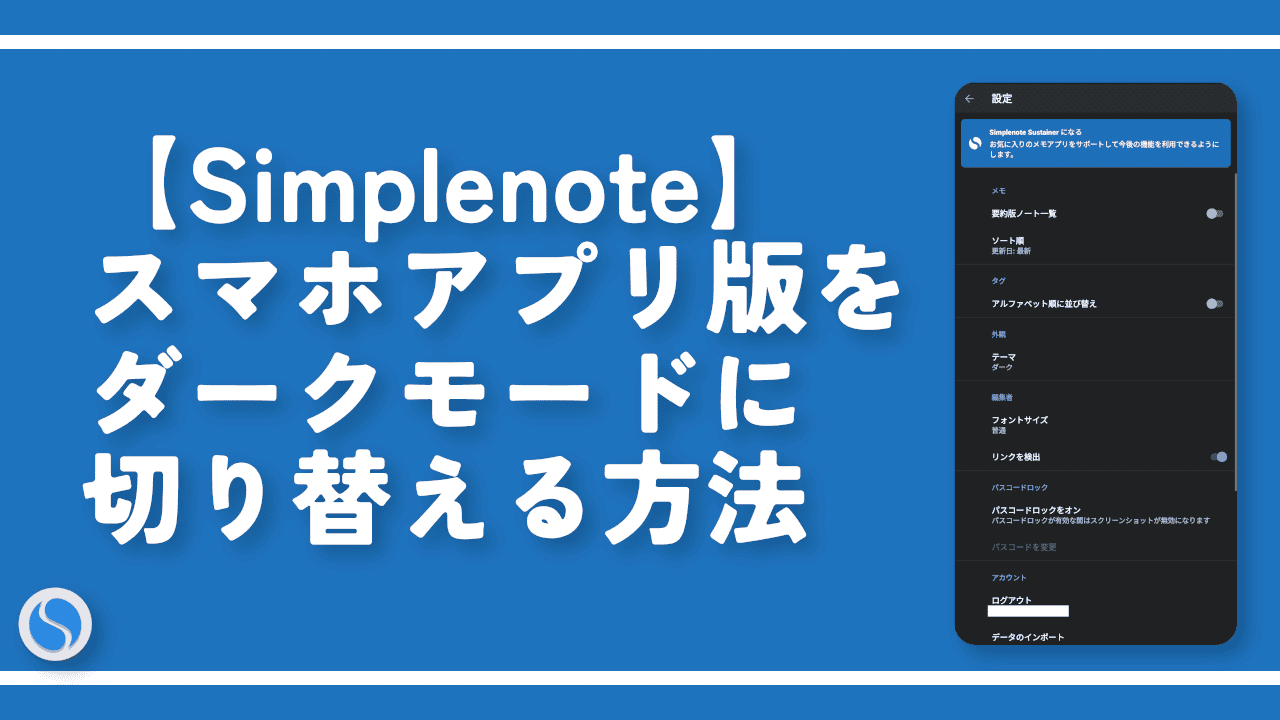
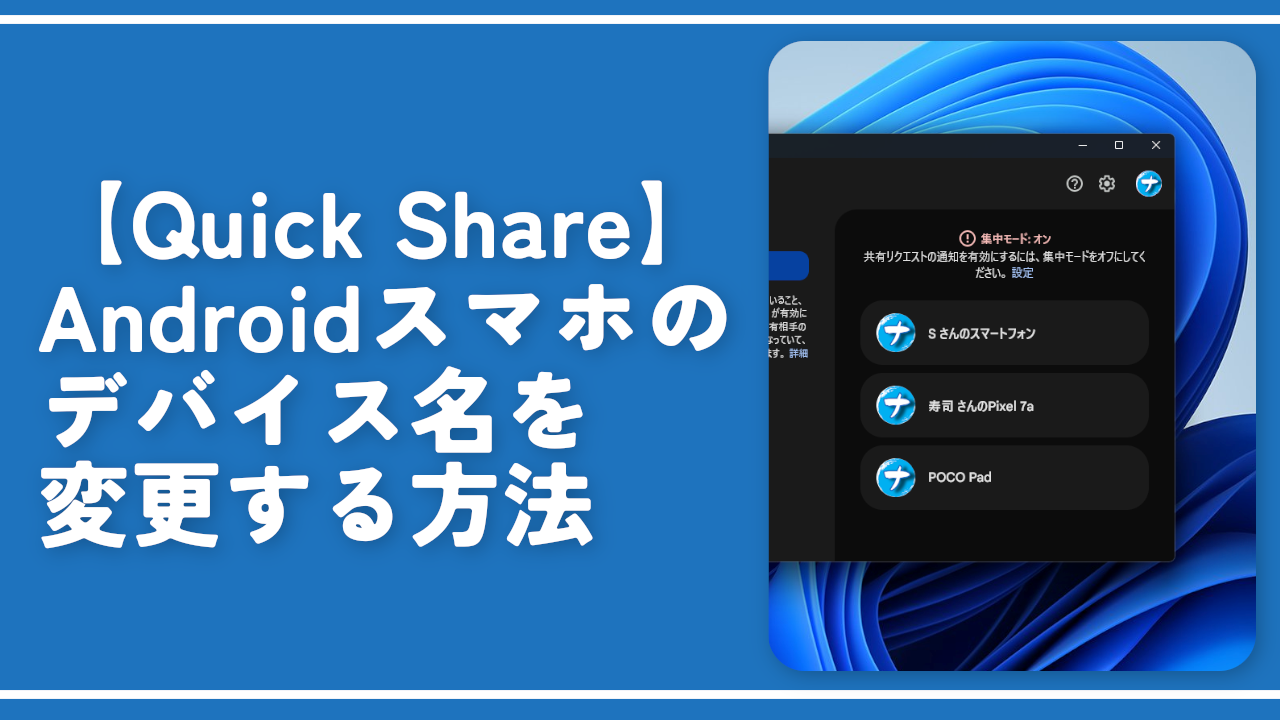
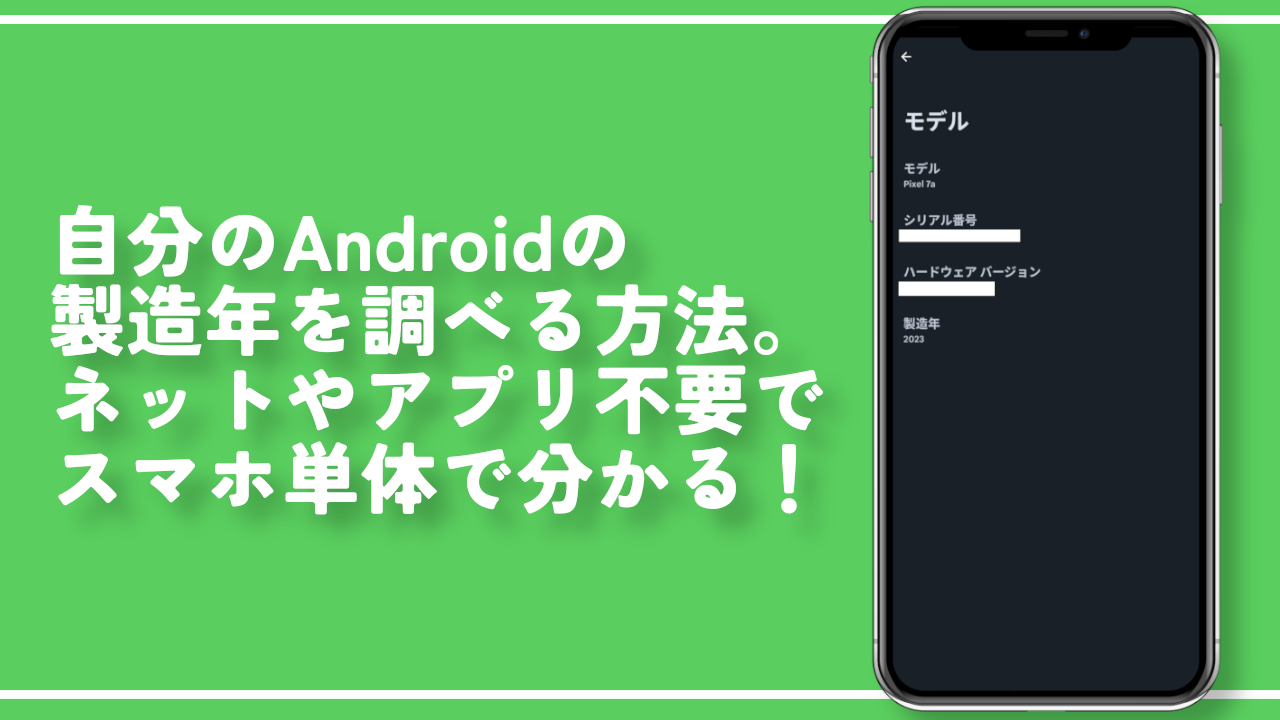

 【2025年】僕が買ったAmazon商品を貼る!今年も買うぞ!
【2025年】僕が買ったAmazon商品を貼る!今年も買うぞ! 【Amazon】配送料(送料)の文字を大きく目立たせるCSS
【Amazon】配送料(送料)の文字を大きく目立たせるCSS 【TVer】嫌いな特定の番組を非表示にするCSS。邪魔なのは消そうぜ!
【TVer】嫌いな特定の番組を非表示にするCSS。邪魔なのは消そうぜ! PixelからXiaomi 15 Ultraに移行して良かった点・悪かった点
PixelからXiaomi 15 Ultraに移行して良かった点・悪かった点 【DPP4】サードパーティー製でレンズデータを認識する方法
【DPP4】サードパーティー製でレンズデータを認識する方法 【Clean-Spam-Link-Tweet】「bnc.lt」リンクなどのスパム消す拡張機能
【Clean-Spam-Link-Tweet】「bnc.lt」リンクなどのスパム消す拡張機能 【プライムビデオ】関連タイトルを複数行表示にするCSS
【プライムビデオ】関連タイトルを複数行表示にするCSS 【Google検索】快適な検索結果を得るための8つの方法
【Google検索】快適な検索結果を得るための8つの方法 【YouTube Studio】視聴回数、高評価率、コメントを非表示にするCSS
【YouTube Studio】視聴回数、高評価率、コメントを非表示にするCSS 【Condler】Amazonの検索結果に便利な項目を追加する拡張機能
【Condler】Amazonの検索結果に便利な項目を追加する拡張機能 これまでの人生で恥ずかしかったこと・失敗したことを書いてストレス発散だ!
これまでの人生で恥ずかしかったこと・失敗したことを書いてストレス発散だ! 【2025年】当サイトが歩んだ日記の記録
【2025年】当サイトが歩んだ日記の記録